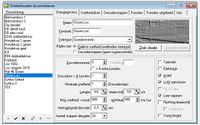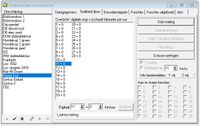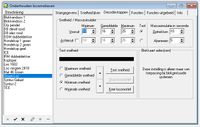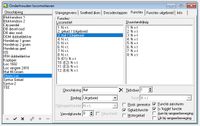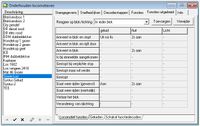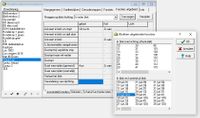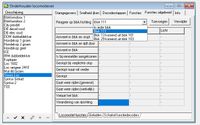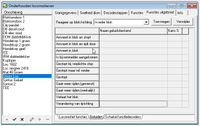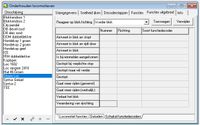Programmeren van eigenschappen van een locomotief
Voor elke locomotief kunnen een groot aantal eigenschappen worden gedefinieerd. In de gebruikershandleiding van Koploper worden deze uitvoerig beschreven.
Om wat sneller met de materie vertrouwd te raken wil ik op deze pagina en aantal mogelijkheden toelichten . Als je naar de mogelijkheden kijkt kan het zijn dat je snel verdwaalt in alle opties.
Via het menu Onderhouden/Locomotieven wordt het scherm Onderhouden locomotieven getoond. Voor alle gedefinieerde locomotieven kunnen hier de gegevens worden opgegeven. Hieronder is dit scherm te zien. Niet alle gegevens zijn definitief. De namen van de locomotieven zullen nog wel worden veranderd en een mooie foto ontbreekt ook nog. Er zijn meerdere tabbladen:
- Stamgegevens
Dit zijn de basisgegevens met als belangrijkste het DCC adres (Decodernummer), hier 3. - Snelheid ijken
Als je met geijkte snelheden wil rijden gebruik je dit tabblad, zie ook de pagina Hoe hard rijdt mijn trein. - Decoderstappen
Je kunt ook zelf voor de snelheden de decoderstappen aangeven. - Functies
Op dit tabblad wordt aangegeven welke en hoe Koploper de functies (licht, geluid,..) moet aansturen. - Functies uitgebreid
Op dit tabblad wordt in detail de aansturing van de functies gedefinieerd. Ook kan hier gekozen worden voor geluid via het afspelen van een geluidsbestand (op de PC) of het sturen van DCC commando's naar op de DCC bus aangesloten modules. - Info
Op dit tabblad kan de gebruiker allerlei documentatie kwijt, vrij te gebruiken.
Stamgegevens
In de volgende figuur wordt een overzicht gegeven van de stamgegevens. Hier kan ook de keuze gemaakt worden rijden met Geijkte snelheid of zelf gedefinieerde decoderstappen, zie de voorbeelden verderop.
Snelheid ijken
Dit tabblad wordt gebruikt voor instellen van geijkte (op schaal) snelheden. Je kunt voor elke decoder stap de schaalsnelheid invullen.
De vraag is natuurlijk hoe je de schaalsnelheid bepaald. Op dit scherm zie je dat je ook de snelheid kan meten door de tijd te meten tussen 2 bezetmeldpunten op basis van de schaal (bij mij 1:87) en de afstand tussen de meldpunten.
Er zijn ook andere manieren en tools.
Decoderstappen
Via dit scherm kan de de snelheid instellen voor een aantal snelheidscategorieën.
Er handig zijn de mogelijkheden voor het testen van de snelheid. In de testfase kan je op deze manier een locomotief bedienen. Werkt handiger dan een Rijwindow van Koploper.
Functies
In de volgende figuur wordt het tabblad functies getoond:
Voor de Stoom Loc kunnen 12 functies gedefinieerd worden. Welke gebruikt moeten worden hangt af van de decoder. Voor deze locomotief worden F2 en F3 gedefinieerd. Belangrijk is de keuze voor de optie Gedrag: Uitgebreid. Nu kan je op het tabblad Functie uitgebreid precies aangeven wanneer deze functie wel of niet moet worden aangestuurd.
Functies uitgebreid
In de volgende figuur wordt het tabblad Functie uitgebreid getoond:
Voor de gedefinieerde functies kan hier worden aangegeven wanneer het geluid en de fluit aan of uit aangestuurd moeten worden.Er zijn veel mogelijkheden. Deze instellingen gelden voor vertrek of aankomst in elk blok. Dit is zeker niet altijd gewenst. Dan kan je via de drukknop Toevoegen precies aangeven voor welke blokken deze aansturing geldt. Zie ook de volgende figuur:
Na deze selectie wordt een lijst opgebouwd waaruit gekozen kan worden. Zie de volgende figuur:
In de bovenstaande voorbeelden gaat het om het aansturen van de functies van een locomotief (F0 ..).
Er kan in de tabbladen Geluiden en Schakel functiedecoders ook op een andere manier een geluid of andere aansturing gekozen worden. Zie de voorbeelden in volgende 2 figuren. Voor meer informatie zie de Koploper handleiding.